4-3-6 [メール設定]の操作と設定
メール設定はメールサーバー、デフォルトメール、エラーメールの3つのタブに大きく分かれています。
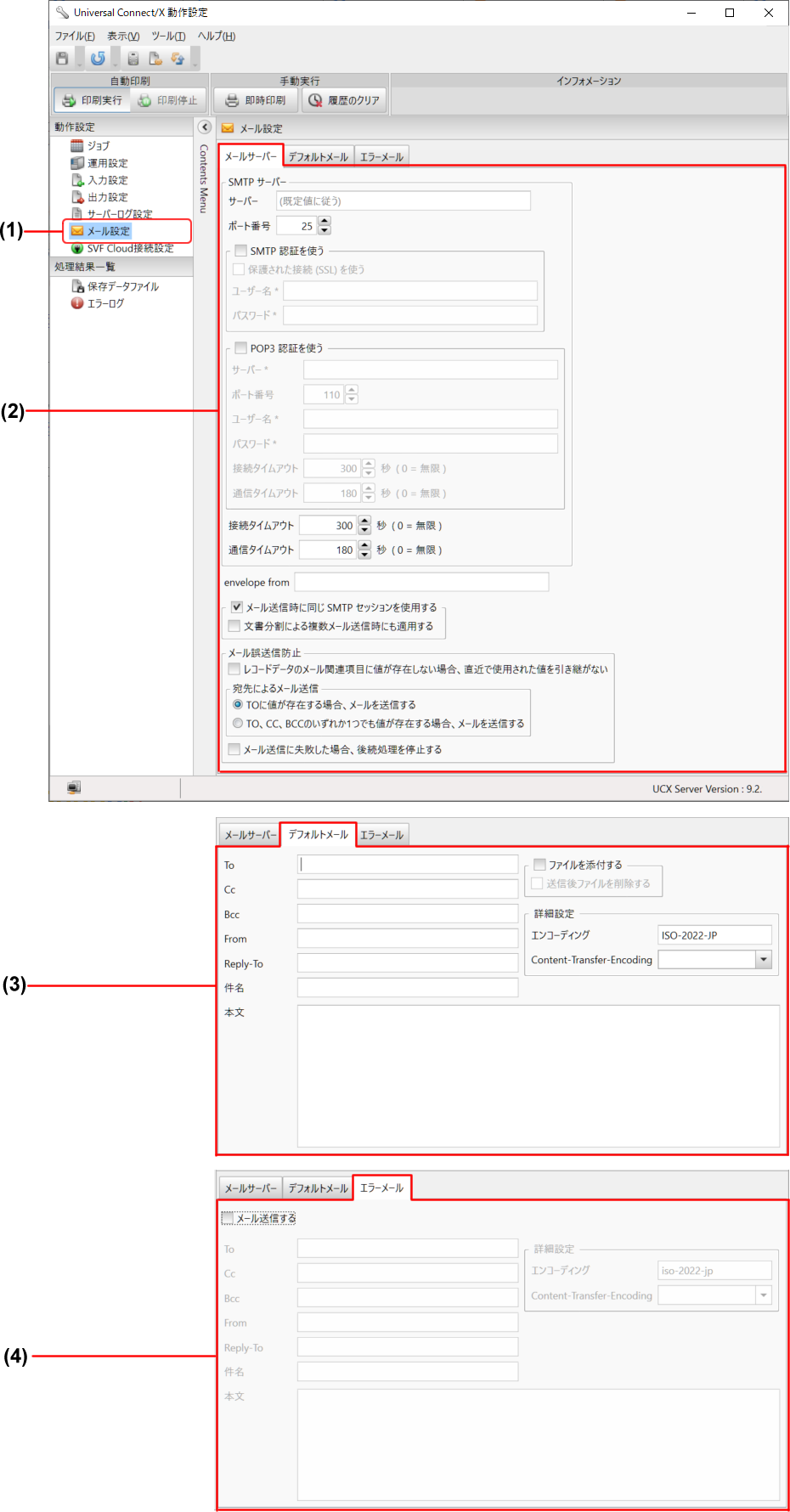
Universal Connect/X 動作設定-[メール設定](メールサーバー)(デフォルトメール)(エラーメール)
[メール設定]の操作と設定 メールサーバー(2)
動作設定で[メール設定](1)をクリックして、[メールサーバー]タブ(2)をクリックします。
メール送信用のメールサーバーを設定します。
注意
設定内容については、メールサーバーの管理者に確認してください。
認証の設定(POP認証/SMTP認証)を変更した場合、UCXServerサービス(プロセス)を再起動しないと設定が切り替わらないことがあります。認証の設定を変更した場合は、UCXServerサービスを再起動してください。
項目
説明
サーバー
送信用メールサーバー(SMTPサーバー)のホスト名もしくはIPアドレスを設定します。
ポート番号
送信用メールサーバー(SMTPサーバー)のポート番号を設定します。
SMTP 認証を使う
SMTP認証を使う場合は[SMTP 認証を使う]チェックを付け、ユーザー名、パスワードを入力します。SMTPサーバーの設定によりポート番号の変更が必要な場合があります。
認証方式は、LOGINとPLAINに対応しています。LOGIN、PLAINの順番でSMTPサーバーに接続を試みます。
通常、設定の変更は必要ありません。設定を変更する場合は、メールサーバー担当者に各項目を確認してください。
保護された接続 (SSL) を使う
SMTPS(SMTP over SSL)による暗号化を使用する場合にチェックを付けます。チェックを外すと、平文の通信を途中から暗号化通信に切り替えられるようにSTARTTLSで接続を試みます。
SMTPサーバーの[ポート番号]が「465」以外の場合、クリックするとメッセージ画面が表示されます。[OK]をクリックするとSMTPサーバーの[ポート番号]にSMTPポート番号のデフォルト値(465)が上書きされます。
SMTPサーバーの認証時の通信にSSLを使用する場合に指定します。SMTP認証時に有効です。
ユーザー名*
パスワード*
POP3 認証を使う
POP3認証を使う場合は[POP3 認証を使う]にチェックを付け、次の項目を入力します。
サーバー*
ポート番号
ユーザー名*
パスワード*
接続タイムアウト
通信タイムアウト
制限
サーバー名、ユーザー名、パスワードを設定後、[POP3 認証を使う]のチェックボックスのチェックを外すと、設定内容は保持されますが認証されずにOFF状態になります。
接続タイムアウト
送信用メールサーバー(SMTPサーバー)との接続タイムアウトを設定します。
通信タイムアウト
送信用メールサーバー(SMTPサーバー)との通信タイムアウトを設定します。
envelope from
エラーメールの返信先として利用したい場合に、返信先のメールアドレスを入力します。
メール送信時に同じ SMTP セッションを使用する
サーバーがメール送信時にSMTPセッションを削除せず、同じSMTPセッションを再利用するように指定します。
文書分割による複数メール送信時にも適用する
サーバーで動作したジョブにより複数メールを送信する場合に、同じSMTPセッションを再利用するように指定します。
メール誤送信防止
フィールド参照を利用してメールを送信する際に発生する可能性がある、メールの誤送信を防止するための設定を行います。
レコードデータのメール関連項目に値が存在しない場合、直近で使用された値を引き継がない
フィールド参照では、処理対象のレコードでフィールドの参照先の値が空の場合は値が省略されたとみなされ、処理対象のレコードより前の空でない最新の値を引き継ぎます。チェックを付けると、メール関連項目(To、Cc、Bcc、From、Reply-To、件名、本文)の参照先に値が存在しない場合は最新の値を引き継がずに空の値が設定されます。
宛先によるメール送信
メールの宛先(To、Cc 、Bcc)にあるデータに応じて、メールを送信します。
TOに値が存在する場合、メールを送信する
Toにデータ(値)がある場合のみ、メールを送信します。Toに空の値が設定された場合は、メールが送信されません。
TO、CC、BCCのいずれか1つでも値が存在する場合、メールを送信する
To、Cc、Bccのいずれか1つにデータ(値)がある場合、メールを送信します。
メール送信に失敗した場合、後続処理を停止する
チェックを付けると、ジョブ内でメールが送信できなかった場合は、[エラーログ]に「-6000」のエラーが出力され、当該ジョブはエラーとなり実行を停止します。
文書分割を行っているジョブの実行においてメールが送信できなかった場合は、当該ジョブ内の後続の文書生成とメール送信処理も停止されます。
設定を保存する場合は、[ファイル]-[保存]を選択するか、
 ボタンをクリックします。
ボタンをクリックします。
[メール設定]の操作と設定 デフォルトメール(3)
動作設定で[メール設定](1)をクリックして、[デフォルトメール]タブ(3)をクリックします。
メールを送信する場合のデフォルトの設定を登録します。
項目
説明
To、 Cc、 Bcc、 From、 Reply-To
To: 出力ファイルを添付したメールの送信先(To)を設定します。
Cc: 出力ファイルを添付したメールの送信先(Cc)を設定します。
Bcc: 出力ファイルを添付したメールの送信先(Bcc)を設定します。
From: 送信元として表示される宛先を設定します。
Reply-To: 受信したメールへの返信先を設定します。
件名、本文
送信するメールの件名と本文を設定します。
ファイルを添付する
チェックを付けると出力ファイルが添付されます。
チェックを外すと、メールのみが送信されます。
送信後ファイルを削除する
チェックを付けるとメール送信後、出力ファイルを削除します。メール送信が失敗した場合は、
Universal Connect/Xのサブディレクトリ「MailErr」内に出力ファイルが保存されます。
エンコーディング
メールのエンコーディングを指定します。
Content-Transfer-Encoding
メール本文のContent-Transfer-Encodingを指定します。7bit、8bit、quoted-printable、base64、binary、uuencodeから選択できます。
参考
[デフォルトメール]タブの設定では、個別のフィールドを参照する[フィールド選択]は使用できません。
[ジョブ]でJob IDごとに設定した場合は、Job IDごとの設定が優先されます。
設定を保存する場合は、[ファイル]-[保存]を選択するか、
 ボタンをクリックします。
ボタンをクリックします。
[メール設定]の操作と設定 エラーメール(4)
動作設定で[メール設定](1)をクリックして、[エラーメール]タブ(4)をクリックします。
SMTPサーバー上のエラーでメール送信に失敗した場合や、
Universal Connect/Xでエラーが発生した時に送信するエラーメールの内容を設定します。
この設定は、[動作設定]の[ジョブ]の[メール送信]で「メール送信する」と設定した場合に適用されます。
項目
説明
メール送信する
チェックを付けると設定項目に従って、エラー通知メールが送信されます。チェックを外した場合は送信されません。
To、 Cc、 Bcc、 From、 Reply-To
To: エラーメールの送信先(To)を設定します。
Cc: エラーメールの送信先(Cc)を設定します。
Bcc: エラーメールの送信先(Bcc)を設定します。
From: エラーメールの送信元として表示される宛先を設定します。
Reply-To: 受信したエラーメールへの返信先を設定します。
件名、本文
送信するメールの件名と本文を設定します。
エンコーディング
メールのエンコーディングを指定します。
Content-Transfer-Encoding
メール本文のContent-Transfer-Encodingを指定します。7bit、8bit、quoted-printable、base64、binary、uuencodeから選択できます。
参考
[エラーメール]タブの設定では、個別のフィールドを参照する[フィールド選択]は使用できません。
エラーメール送信でメール送信に失敗した場合は、エラーメールは送信されません。
設定を保存する場合は、[ファイル]-[保存]を選択するか、
 ボタンをクリックします。
ボタンをクリックします。